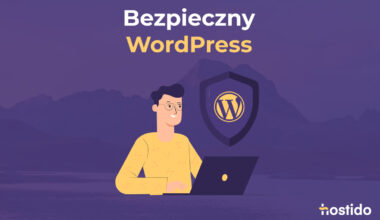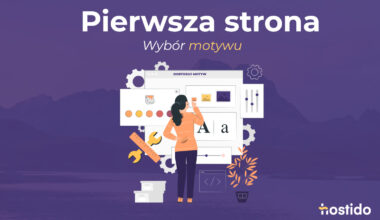Chcesz założyć witrynę internetową? Będzie to strona stanowiąca wizytówkę firmy, blog, serwis informacyjny? W poprzednich wpisach pokazywaliśmy Ci, jak wybrać domenę i usługę hostingową, a teraz przyszedł czas na zainstalowanie strony. Jak ją założyć? Czy jesteś w stanie się obyć bez pomocy programisty? Oto, jak możesz zbudować stronę, opierając się na najpopularniejszym systemie CMS na świecie – WordPress.
Strona na WordPressie – jak ją założyć?
Od lat zdecydowanym liderem na świecie, jeśli chodzi o systemy CMS, jest WordPress. Według danych w3techs.com z października 2021 miał on 65,1 proc. udziału w rynku, biorąc pod uwagę serwisy oparte na CMS‑ie. Natomiast, jeśli przeanalizujemy wszystkie istniejące serwisy, to okazuje się, że udział WordPress wynosi 42,8 proc.
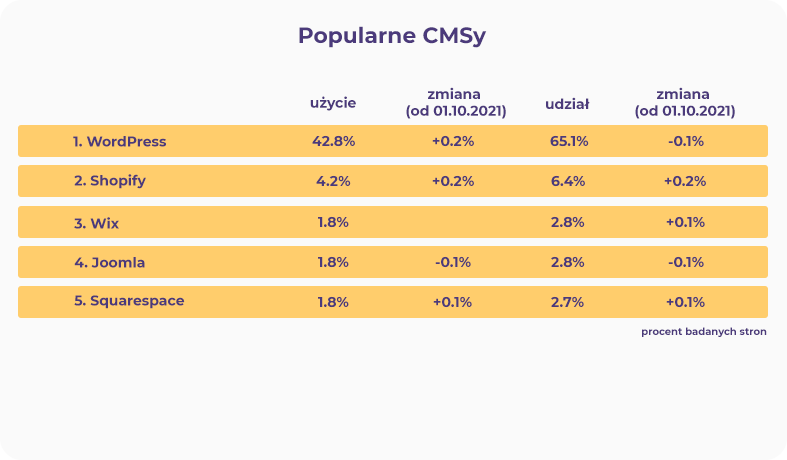
Oczywiście popularność tego systemu nie jest przypadkowa. Masz do wyboru ogrom darmowych wtyczek, motywów, w sieci znajdziesz mnóstwo poradników, z których dowiesz się, jak rozwiązać przeróżne problemy. Do Twojej dyspozycji są tysiące programistów, którzy specjalizują się w tym CMS-ie, a dzięki dużej konkurencji modyfikacje na Twojej stronie mogą być zrealizowane stosunkowo niewielkim kosztem. Przeprowadzę Cię przez założenie strony WWW najprostszym sposobem, dzięki czemu będziesz umiał utworzyć serwis i rozpocząć jego prowadzenie.
Założenie strony WWW za pomocą instalatora
Uruchomienie strony WWW nie musi wymagać ręcznego zakładania bazy danych i kopiowania plików na serwer, o ile firma hostingowa udostępnia Ci instalator aplikacji. To stosunkowo proste w obsłudze rozwiązanie, dzięki któremu szybko zainstalujesz stronę WWW. Jeśli jesteś naszym klientem, to zaloguj się do panelu zarządzana usługą hostingową, a następnie, wśród wyświetlonych opcji, znajdź „Instalator aplikacji PHP”.
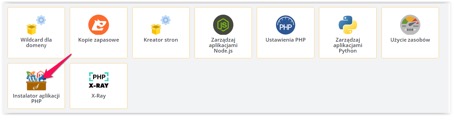
Masz do wyboru przeróżne aplikacje, które możesz zainstalować. Wśród nich jest WordPress. Zatem kliknij „Instaluj”.
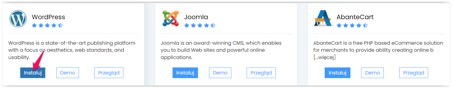
Dalej zobaczysz kilka opcji. Na początek zdecyduj, w którym katalogu chcesz zainstalować stronę, tzn. dla której domeny. Możesz również wybrać wersję systemu WordPress. Domenę wskaż z rozwijanej listy, następnie zaznacz katalog, w którym ma być zainstalowany system. Jeśli chcesz założyć blog dla strony firmowej, to możesz to zrobić w folderze https://twojadomena.pl/blog, ale to oczywiście kwestia Twojego wyboru.
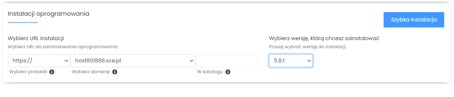
Dalej możesz dodać tytuł strony i jej opis. Wyświetlą Ci się dwie pozycje. Pierwszą jest opcja Multisite. Dzięki niej możesz na jednej instalacji utworzyć wiele witryn opartych na WP jednocześnie i zarządzać nimi z jednego kokpitu. Kolejna pozycja to Disable WordPress Cron. Jest to funkcja, za pomocą której WordPress obsługuje zaplanowane zadania.
Ustal również nazwę administratora – najlepiej inną niż domyślnie admin, a także trudne hasło.
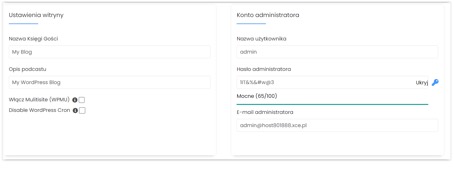
Kolejne opcje, które masz do wyboru to język, a także wtyczki, które mają być automatycznie zainstalowane w systemie WordPress. Dzięki Limit Login Attempts ograniczysz możliwą liczbę prób logowania niepoprawnymi danymi – zminimalizujesz tym samym ryzyko włamania. Klasyczny edytor to natomiast wtyczka, dzięki której powracasz do rozwiązania, które wcześniej było wykorzystywane w systemie WordPress – obecnie jest to edytor Gutenberg, który nie każdemu odpowiada. Natomiast LSCache to wtyczka, dzięki której Twoja strona może się ładować znacznie szybciej.
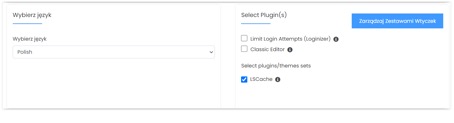
Możesz również rozwinąć opcje zaawansowane i podać nazwy bazy danych, określić prefiks tabeli, a także kwestie dotyczące automatycznych aktualizacji systemu WordPress – pluginów czy motywów. Nie są to ustawienia obowiązkowe – nie musisz tutaj niczego zmieniać.
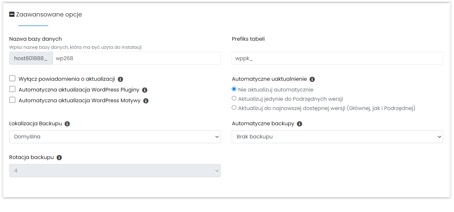
Na koniec pozostaje wybór motywu i gotowe. Możesz kliknąć „Instaluj”. Po chwili Twoja strona oparta na systemie WordPress będzie zainstalowana.
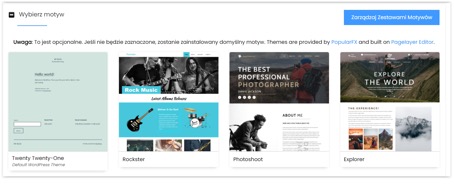
Konfiguracja strony
Witryna zainstalowana, teraz przyszedł czas na zalogowanie się do panelu administratora i dostosowanie serwisu do Twoich oczekiwań. Oczywiście aktualnie strona jest pusta. Powinieneś podjąć kroki zmierzające do tego, aby stała się atrakcyjna dla użytkownika.
Wybór motywów
W zakładce „Wygląd” znajdziesz pozycję „Motywy”, a tam zobaczysz ten, który wskazałeś przy instalowaniu serwisu. Gdybyś chciał go zmienić, to pamiętaj o unikaniu korzystania z takich, które od dawna nie są aktualizowane. Takie motywy stwarzają ryzyko włamania się do Twojego serwisu poprzez znajdujące się w nich błędy. Skoro nie były one od dawna aktualizowane, to bardzo prawdopodobne, że zawierają bugi. Kolejna istotna zasada – raczej pozostawiaj tylko te motywy, których używasz.
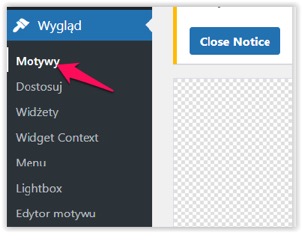
Wybór pluginów
Wtyczki ukrywają się w menu pod nazwą pluginy. Możesz zainstalować je z bazy WordPressa – takich wtyczek jest tam blisko 60 tys. – albo dodać je poprzez wysłanie odpowiedniego pliku na serwer.
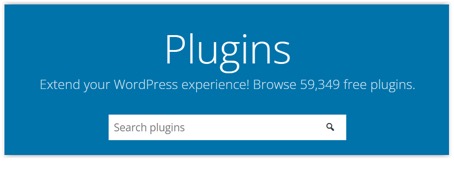
Przy instalowaniu pluginów kieruj się podobnymi zasadami jak w przypadku motywów, mianowicie – nie korzystaj z wtyczek, które nie są od lat aktualizowane, a także pochodzą z niepewnych źródeł. Niestety, ale to błędy we wtyczkach i motywach są najczęściej przyczyną włamań na serwisy oparte na systemie WordPress. Zaletą pluginów jest to, że możesz łatwo rozszerzyć możliwości swojej strony – bez konieczności inwestowania w jej przebudowę. Oto wtyczki, które mogą Ci się przydać:
- All in One SEO – pomoże Ci w zdobywaniu lepszej widoczności w wynikach wyszukiwania Google, tzn. dzięki niej łatwiej Ci będzie dostosować witrynę do wymagań algorytmu tej wyszukiwarki.
- Antispam Bee – służy do blokowania SPAM-u w komentarzach.
- Wordfence Security – Firewall & Malware Scan – potężne rozwiązanie, którego zadaniem jest udaremnianie włamań na Twój serwis.
- WooCommerce – zainstaluj ją, jeśli chcesz, aby Twoja strona stała się sklepem WWW.
- Cookie Notice & Compliance dla RODO/CCPA – dzięki niej łatwo powiadomisz internautów o zasadach korzystania ze strony.
- Easy Table of Contents – przydatna do tworzenia spisu treści w artykułach.
- Redirection – używa się jej do przekierowywania stron. Np. łączysz dwa artykuły i wtedy przekierowujesz automatycznie internautę z jednego do drugiego.
- WP Rocket – umożliwi Ci przyśpieszenie działania witryny.
- Yet Another Stars Rating – za jej pomocą dasz internautom możliwość oceniania artykułów, a w Google wyniki wyszukiwania dla Twojej strony wzbogacą się o gwiazdki.
To tylko wybrane przykłady wtyczek. W zależności od tego, jaki prowadzisz serwis, możesz potrzebować różnych. Przestrzegaj jednak zasady, aby nie przesadzać z ich liczbą – im mniej pluginów, tym lepiej.
Dodawanie treści na stronie
Witryna bez contentu jest pozbawiona wartości. Twoim zadaniem jest jego wprowadzenie. Powinieneś dodać:
- Strony – np. zakładkę kontakt, politykę prywatności, regulamin, informacje o firmie.
- Wpisy – np. artykuły na blogu, newsy, poradniki, recenzje.
- Menu – trzeba przemyśleć jego strukturę, wybrać odpowiednie nazwy poszczególnych kategorii.
- Galerię – zdjęcia to również content.
Najpierw wypełnij stronę treścią, a dopiero później pokaż ją światu. Najważniejsze, aby od razu znalazły się na niej najważniejsze informacje i internauta nie trafił np. na sztucznie wygenerowany tekst.
Podstawowa konfiguracja systemu WordPress
Zanim oddasz witrynę do dyspozycji użytkowników, powinieneś odpowiednio ją skonfigurować, gdyż dzięki temu unikniesz problemów, a strona będzie spełniać oczekiwania internautów. Oto wybrane ustawienia, na które warto zwrócić uwagę:
- Ustawienia -> Dyskusja – to bardzo ważna opcja, gdyż to od niej uzależnione jest, czy za chwilę w zakładce „Komentarze” nie znajdziesz setek wpisów wygenerowanych przez roboty spamujące. Na pewno odznacz możliwość informowania Cię zawsze o tym, gdy ktoś doda komentarz i gdy komentarz oczekuje na moderację, bo możesz takich wiadomości dostawać mnóstwo. Najlepiej ręcznie akceptuj komentarze, ewentualnie niech będą automatycznie umieszczane na stronie wpisy dodane przez autora, którego komentarze były już wcześniej akceptowane. Koniecznie korzystaj z pluginu blokującego SPAM, np. z Antispam Bee.
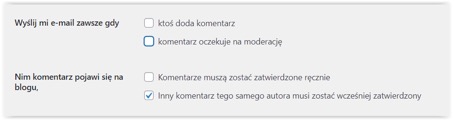
- Ustawienia -> Bezpośrednie odnośniki – tutaj ustalasz, jak ma wyglądać adres URL wpisów na Twojej stronie. Postaw na przyjazny dla użytkownika, z którego będzie wynikać, co znajduje się na danej podstronie.
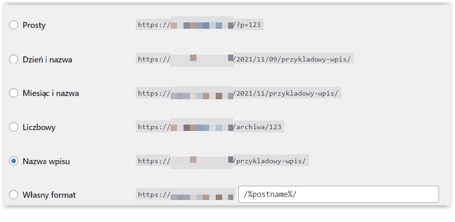
- Ustawienia -> Czytanie – w tej zakładce określ, co ma się wyświetlać na stronie głównej serwisu, ile ma się maksymalnie pojawiać wpisów. Możesz również zdecydować, czy chcesz, aby witryna była indeksowana przez Google.
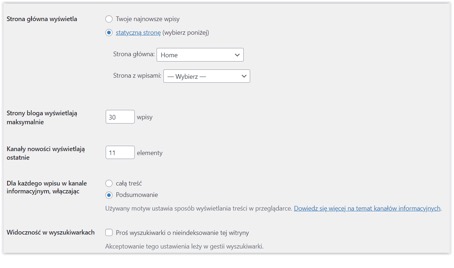
Najlepiej, jeśli poświęcisz czas na sprawdzenie poszczególnych opcji dostępnych w panelu zarządzania systemem WordPress. Dzięki temu łatwiej Ci będzie odnaleźć rozwiązania, których być może potrzebujesz, będziesz wiedzieć, jak dokonać poszczególnych zmian. WP daje Ci ogromne możliwości – dzięki niemu możesz szybko założyć stronę WWW i opanować zasady zarządzania nią.
Personalizacja grafiki
Korzystanie z darmowego motywu wiąże się z tym, że powinieneś dodać na stronie elementy graficzne związane z Twoją marką. Tzn. teoretycznie nie jest to konieczne, ale przecież witryna powinna zawierać Twoje logo, zdjęcia związane z Twoją działalnością, np. fotografie biura.
Najczęściej ustawienie logo będzie stosunkowo łatwe. Z menu „Wygląd” wybierz „Dostosuj”. Tam znajdziesz różne opcje – w zależności od rodzaju motywu.
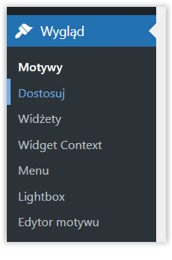
Uruchomienie pierwszej strony na WordPressie nie powinno Ci sprawić większych problemów. Wprowadź treść, dokonaj zmian w ustawieniach, dodaj wtyczki, motywy i rozwijaj wiedzę w zakresie zarządzania stroną. Powinieneś sobie z tym poradzić, a w razie trudności w sieci znajdziesz dziesiątki poradników, które rozwiązują przeróżne problemy.
Jesteś naszym klientem i masz problem z uruchomieniem strony? Skontaktuj się z nami. Pomożemy!